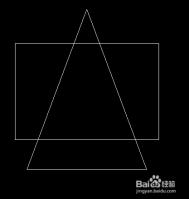cad启动很慢的三种解决方法
CAD启动慢是个头疼的问题,比如CAD2015,启动时间接近在1~2分钟,和其他版本比起来,简直就是耗费时间,如果是在实践紧急的情况下,是很纠结的,下面为大家介绍cad启动很慢的三种解决方法,一起来看看吧!
工具/原料
CAD2007-CAD2015
第一类:设置法
方法1
这里因为CAD2015联网问题,会花费一定时间,首先禁掉。点击开始控制面板。
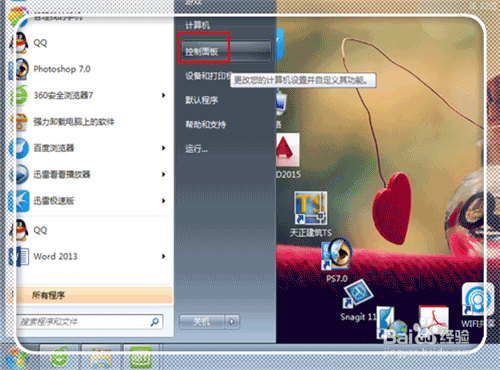
点击网络和internet。

点击Internet选项。
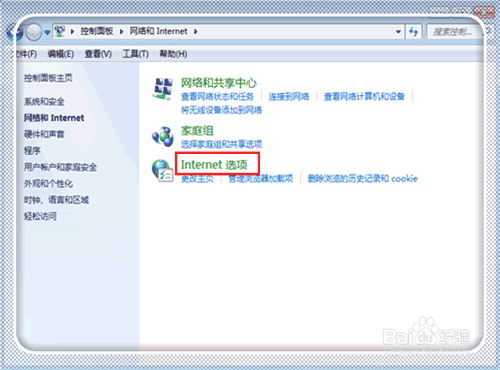
点击高级。
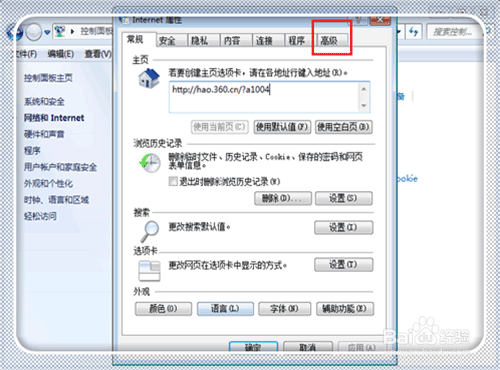
去掉检查发行商的证书是否吊销前面的√,点击应用,点击确定。
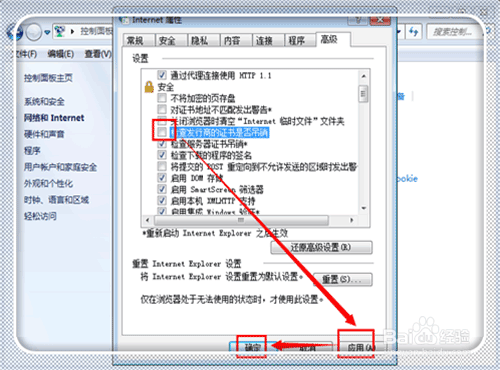
方法2
在浏览器中复制引号内内容JS.FAS",粘贴到浏览器中,进行搜索,然后下载该文件。
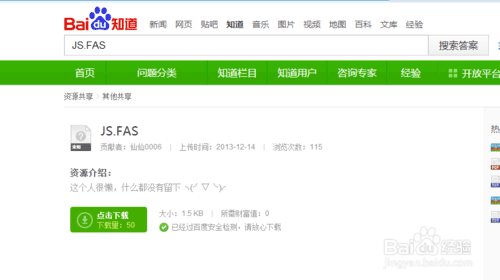
下载之后复制该文件。
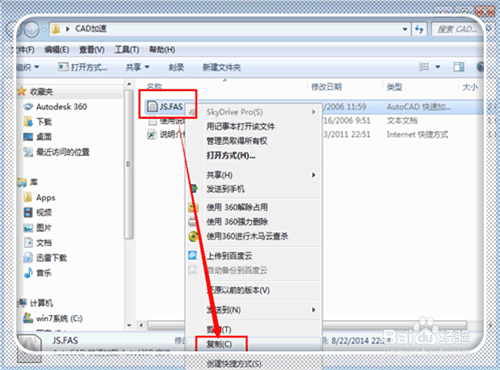
右键点击CAD2015",或者是其他版本的图标。点击属性。
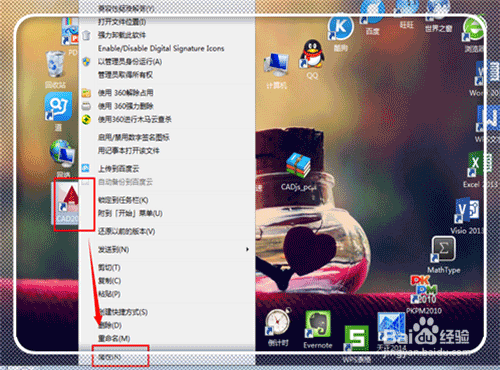
点击打开文件位置。
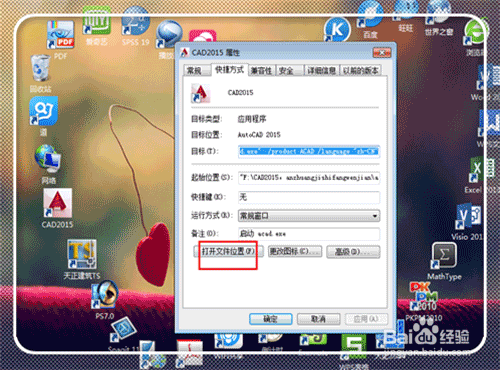
点击support文件夹。进入。
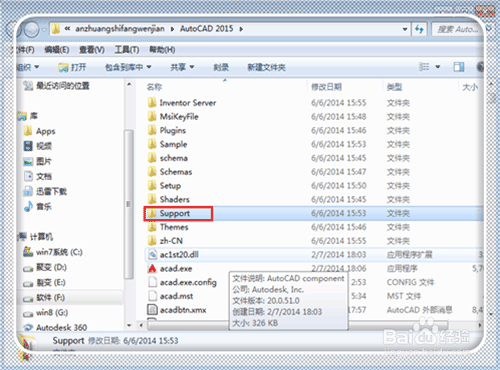
在这个文件夹中,右键点击粘贴。这时候就ok了。
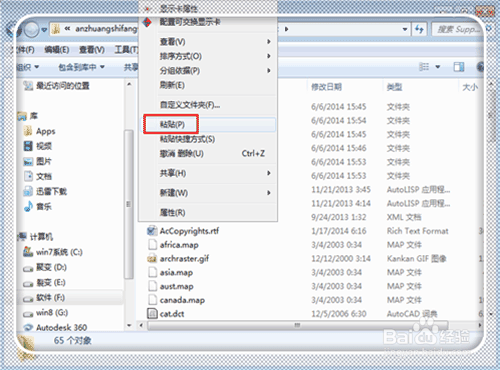
方法3:
打开CAD,复制引号内内容VTENABLE",粘贴在命令栏,点击回车。

输入数字0,点击回车。

这时候就ok了。

以上就是cad启动很慢的三种解决方法介绍,希望能对大家有所帮助!
怎么精确的把CAD图形复制到WORD里?
很多人使用word绘制各种组织结构图、流程图等等图的时候往往发现,绘制速度很慢;同时绘制的不够精确,很丑;组合图形时,发现选择对象很多选不中,难以组合。有没有简单的方式,同时解决这几个问题呢?有,使用CAD作图,相比用word自带的绘图工具而言,更加方便,同时更改迅速有效,免去了绘制组织图中的手动调整,但是不少人发现,直接将CAD图插入word,是不可以进行编辑的,怎样才能利用CAD优势,同时插入图形之后,又可以在word中随时、任意地编辑呢?第一次学习方式,可能需要几分钟,但是第二次,就会非常高效了;另外很多人插入的CAD图也是不清晰的,这里也给出了解决方式。
在CAD中快速精确绘制图形
1、首先使用CAD绘制自己所需要的图形,比如公司流程图,公司组织结构图,会议流程图、活动流程图等,这个绘制可以使用cad工具如复制、偏移、捕捉等等操作,快速绘制图形,并且非常精确和美观。

2、注意,如果使用cad自带的复制功能,复制之后,出来可能会粘贴不上,因此绘制完毕,在键盘上使用ctrl+c选中这些图形,

3、选中是否成功,看命令栏,如果显示copyclip 找到xx个,说明复制成功。

将绘制的图形以图元格式粘贴到word中
(本文来源于图老师网站,更多请访问http://m.tulaoshi.com/cadjc/)1、打开一个word,这里以word2013为例,word2007-word2013操作一样,在开始栏目下,点击粘贴下方的倒三角形,(word2003为编辑选择性粘贴图元windows图元文件)。
(本文来源于图老师网站,更多请访问http://m.tulaoshi.com/cadjc/)
2、在弹出的粘贴选项中,点击选择性粘贴。
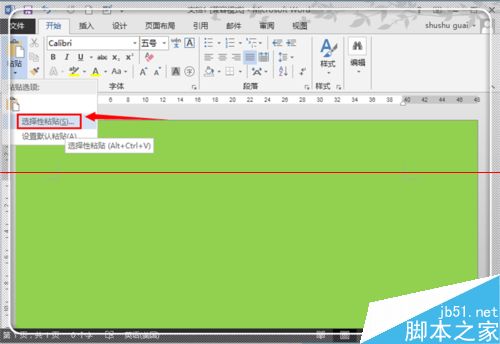
3、点击图元windows图元文件,选中它,然后点击确定按钮,这时候在cad中绘制的图形就以图元的格式成功粘贴到word中。

制作成可编辑的word图形
1、可以发现,这个图形是一个整体,而自己又需要随时编辑,因此,这里需要将其制作成可编辑的图形,继续下方操作。右键单击这个图形,然后点击设置图片格式。

2、在设置图片格式中,点击上方的版式,然后点击浮于文字上方,最后点击确定关掉这个对话框。
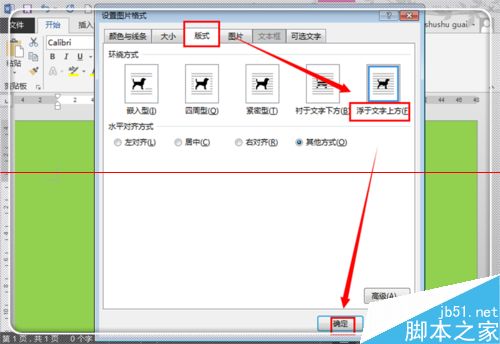
3、返回到word编辑界面,右键点击这个图形,然后点击组合,再点击取消组合。

4、这时候会图示,这是一张图片而不是组合图形,直接点击是(Y),将其转化为microsoft office文件。
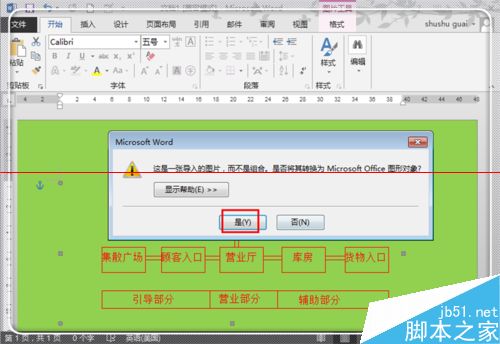
5、大功告成,这里这个图形就变成了完全和word中的文本框一样了,随时可以编辑,可以拖动,可以改变大小了。这里的作用在于,使用CAD快速、精确、美观地绘制出图形,然后粘贴到word中,进行细微的调整。

方法二,直接在word中插入清晰的CAD
1、这种方式的特点是将CAD图形作为一个整体插入WORD中,但是双击就可以进入CAD编辑,由于图老师小编写过这个经验,这里不再赘述,复制引号内内容怎样在word中插入清晰的CAD图,粘贴到浏览器中,点击搜索,既可以浏览经验。
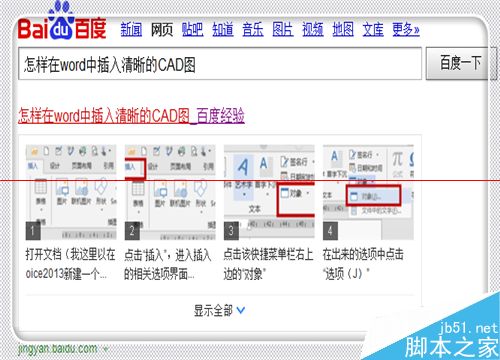
2、其实办公中,喜欢总结,灵活运用,融会贯通,会有很多的技巧性的、高效性的经验可以使用,这些技巧都可提高我们工作效率。

ArtiosCAD安装教程
解压tulaoShi.com后是这样的
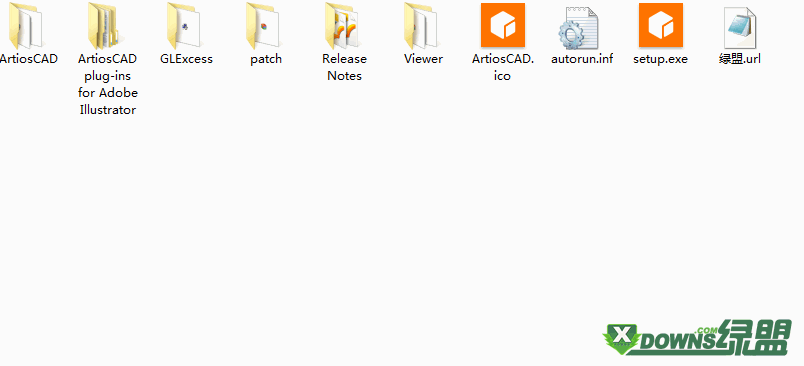
1) 运行setup.exe安装, 选licensing type许可类型是 "Local License/Standalone"
2)
patch目录下是破解补丁,解压出来
解压"artioscad.exe" 和 "inttune.dll" 到C:EskoArtiosArtiosCADProgram
解压"datacenter.exe" 到C:EskoArtiosdatacenterProgramEnglish
解压"printroot.com" 到C:
3) 设置环境变量 ESKO_LICENSE_FILE Variable
Windows XP 系统:
1.TuLaoShi.COM控制面板, 系统, 高级, 环境变量设置.
2.点新建.
3.在变量文本那输入: ESKO_LICENSE_FILE
4.在值输入: c:printroot.com
5.点OK.
Windows Vista/Win7系统设置方法
1.控制面板, 用户账户, 修改我的环境变量
2.在用户变量那点新建.
3.变量名: ESKO_LICENSE_FILE
4.变量值: c:printroot.com
CAD图形对象特性选项卡有哪些功能?
我们在利用CAD软件制图时,经常会涉及到对图形的一些特性设置及查看和修改,在查看和修改时可以调出特性选项卡,在选项卡中进行查看和修改,操作起来非常方便快捷,今天和大家分享一下特性选项卡是如何调出来及功能都有哪些
1、打开CAD文件,文件名称是转换开关LW5节点图,在工具栏点击特性图标
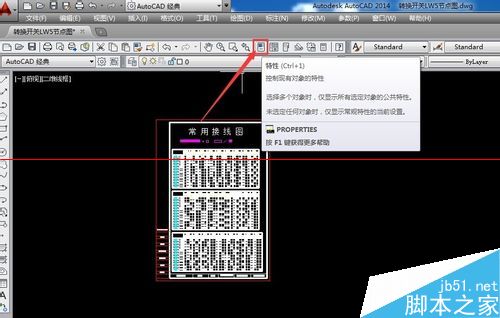
2、或者在命令行输入PROPERTIES,或者用Ctrl+1,都可以弹出特性选项板,没有选择任何对象时,仅显示常规特性的当前设置。

3、我们在特性选项卡左边的特性按钮单击,可以对选项卡进行相应操作
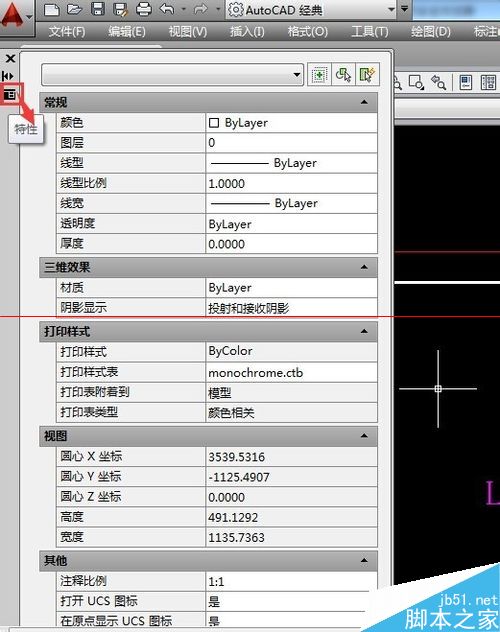
4、可以对特性选项板进行移动,大小改变,关闭选项板,自动隐藏,透明度等
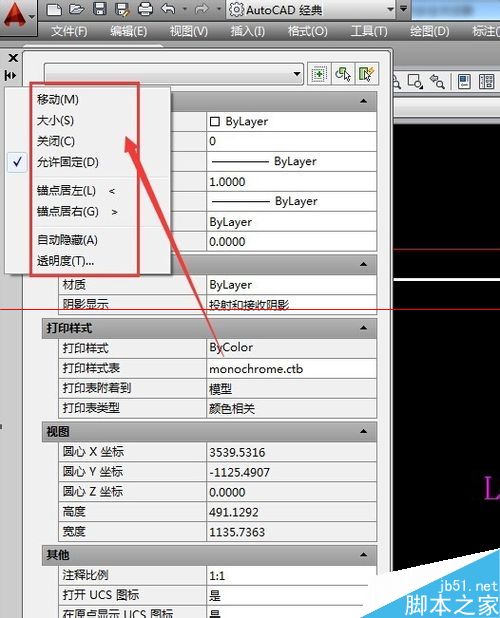
5、比如我们点击透明度,则弹出透明度对话框,透明度不同可以改变选项板的视觉效果
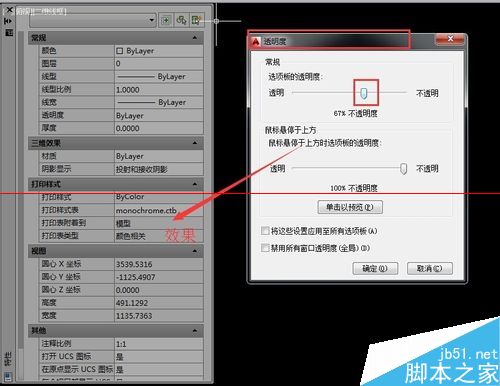
6、比如我们点大小,然后出现四向箭头光标,来拖动选项板的边或角改变选项板的大小,其他几项也可以试着做一下改变
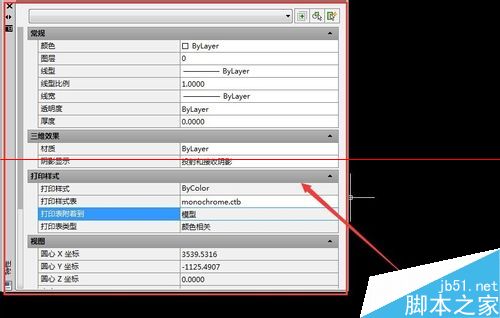
7、如要关闭选项板,则直接点小叉子就退出了

注意事项: 这个只是关于选项板的一个功能介绍,对于特性查看及修改没作说明。